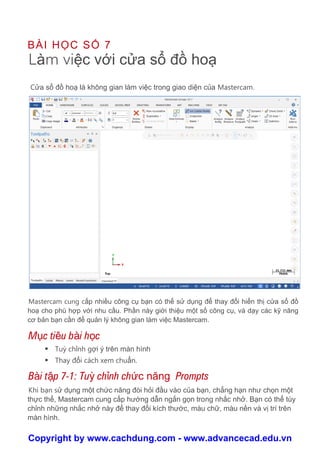
Mastercam 2017 cho người mới học
- 1. BÀI H C S 7 7Làm vi c v i c a s đ ho C a s đ ho là không gian làm vi c trong giao di n c a Mastercam. Mastercam cung c p nhi u công c b n có th s d ng đ thay đ i hi n th c a s đ ho cho phù h p v i nhu c u. Ph n này gi i thi u m t s công c , và d y các k năng cơ b n b n c n đ qu n lý không gian làm vi c Mastercam. M c tiêu bài h c Tu ch nh g i ý trên màn hình Thay đ i cách xem chu n. Bài t p 7-1: Tu ch nh ch c năng Prompts Khi b n s d ng m t ch c năng đòi h i đ u vào c a b n, ch ng h n như ch n m t th c th , Mastercam cung c p hư ng d n ng n g n trong nh c nh . B n có th tùy ch nh nh ng nh c nh này đ thay đ i kích thư c, màu ch , màu n n và v trí trên màn hình. Copyright by www.cachdung.com - www.advancecad.edu.vn
- 2. 82 MASTERCAM 2017 / Working With the Graphics Window INTRODUCTION TO MASTERCAM Trong bài h c đ u tiên, b n thay đ i kích c và s xu t hi n c a các l i nh c ch c năng. 1 Nh p File, New. 2 Trên th Wireframe ch n Point Position. B ng ch c năng Point Position m . Chú ý nh c nh hi n th góc trên bên trái c a c a s đ ho . 3 Kích chu t ph i vào nh c nh và ch n Small font. D u nh c bây gi hi n th nh hơn như th hi n trong minh ho bên ph i. 4 Nh p chu t ph i vào nh c nh và ch n Background color. H p tho i Colors m Copyright by www.cachdung.com - www.advancecad.edu.vn
- 3. CHANGING STANDARD VIEWS 83 INTRODUCTION TO MASTERCAM 5 Nh p 167 vào h p Current color. 6 Nh p OK đ thay đ i màu n n và thoát kh i h p tho i Colors. D u nh c ch c năng hi n th v i n n màu xanh lam. Chú ý: N u b n c g ng làm cho màu nh c gi ng v i màu n n, c nh báo s hi n th . 7 Di chuy n nh c nh ch c năng b ng cách nh p và kéo nó vào m t v trí m i trên màn hình c a b n. 8 Tr l i d u nh c v thu c tính m c đ nh cho ph n còn l i c a hư ng d n này, b ng cách làm như sau: a Thi t l p kích c font thành Large font. b Thi t l p Background color thành 15. 9 Nh p Cancel đ đóng b ng ch n ch c năng Point Position. Bài t p 7-2: Thay đ i Standard Views Trong bài t p này, b n thay đ i ch đ xem đ ho (Gview) b ng ch đ xem tiêu chu n. 1 M ANGLEBLOCK-MM.mcam, đư c cung c p trong hư ng d n này. Chi ti t m ra ch đ xem Isometric (WCS). Copyright by www.cachdung.com - www.advancecad.edu.vn
- 4. 84 MASTERCAM 2017 / Working With the Graphics Window INTRODUCTION TO MASTERCAM 2 Nh p danh sách th xu ng Show Axes trên th View và b ch n World, Cplane, và Tplane, đ m b o ch WCS đư c ch n. Các tr c t a đ ch ra ngu n g c và ph n đ nh hư ng đ giúp b n hình dung m t ph n trong không gian 3D. 3 Nh p Show Axes trên th View và nh n [F9] đ b t t t hi n th các tr c WCS 4 Nh p vào danh sách th xu ng Show Gnomons trên th View và b ch n Cplane vàTplane, đ m b o ch WCS đư c ch n 5 Nh p Show Gnomons ho c nh n [Alt+F9] đ b t t t hi n th tr c trên màn hình. Copyright by www.cachdung.com - www.advancecad.edu.vn
- 5. CHANGING STANDARD VIEWS 85 INTRODUCTION TO MASTERCAM 6 Trên th View nh p Top trong nhóm Graphics View. 7 Nh p Unzoom 80% trên th View đ gi m kích c chi ti t trên màn hình. Bây gi b n đang xem chi ti t gi ng như nhìn t trên xu ng. 8 B n có th nh p chu t ph i vào b ng ch n đ thay đ i ch đ xem. Th c hành chuy n đ i chuy n qua ch đ xem khác b ng b ng ch n này. 9 Khi hoàn thành, b t chi ti t tr l i ch đ xem Isometric cho bài h c ti p theo 10 Nh p Show Gnomons đ t t hi n th c a tr c trên c a s đ ho . w w w .advancecad.edu.vn Copyright by www.cachdung.com - www.advancecad.edu.vn
- 6. 86 MASTERCAM 2017 / Working With the Graphics Window INTRODUCTION TO MASTERCAM B n đã hoàn thành bài hư ng d n s 7 c a Introduction to Mastercam tutorial. bài h c ti p theo b n s h c thêm v xem chi ti t. Copyright by www.cachdung.com - www.advancecad.edu.vn
- 7. Bài h c s 8 8Xem chi ti t Mastercam cung c p m t s công c và phương pháp đ thay đ i s xu t hi n c a hình h c và các đư ng ch y dao trong c a s đ ho . Trong bài h c này, b n h c nh ng cách khác nhau đ xem, n các ph n c a b n, đ t o và s d ng View- sheets. M c tiêu bài h c Đi u ch nh cho v a các th c th trong c a s đ ho . S d ng ch c năng phóng to đ phóng to các th c th mà bnaj ch n. Xoay các th c th trong c a s đ ho . T o m t trang xem . Làm tr ng và n các th c th . Bài t p 8-1: Xem t t c các th c th bài t p này, b n thi t l p c a s đ ho đ xem t t c các th c th trong t p tin chi ti t Mastercam. 1 N u c n m chi ti t hư ng d n ANGLEBLOCK-MM.mcam. Thay ch đ nhìn thành Isometric, và nh n [F9] đ hi n th tr c 2 Ch n Fit trên th View và nh n [Alt +F1]. Fit và nhi u l nh Zoom cũng thích h p khi kích chu t ph i vào b ng ch n bên ph i Copyright by www.cachdung.com - www.advancecad.edu.vn
- 8. 88 MASTERCAM 2017 / Viewing Your Part INTRODUCTION TO MASTERCAM Chi ti t bây gi s l p đ y c a s đ ho . 3 Ch n View, Unzoom 50% đ gi m kích c c a hi n th còn 50%. Đi u này t o ra vi n xung quanh chi ti t. Bài t p 8-2: Phóng to và thu nh bài t p này , b n s th c hành nhi u kĩ năng khác nhau đ xem chi ti t nh ng vùng c th c a chi ti t trong Mastercam. Copyright by www.cachdung.com - www.advancecad.edu.vn
- 9. ZOOMING IN AND OUT 89 INTRODUCTION TO MASTERCAM Đ t con tr góc bên trái c a s đ ho 2 N u con chu t c a b n có m t thanh kéo gi a, xoay t i lui đ phóng to ho c thu nh nó. B n cũng có th nh n chìa khoá Page Up] và [Page Down] trên bàn phím đ phóng to và thu nh 3 Nh p Fit ho c nh n [Alt+F1] đ ch nh v a chi ti t trên màn hình 4 Ch n Window. 5 Nh p và kéo c a s chéo xung quanh ph n trên c a chi ti t như hi n th bên dư i. Copyright by www.cachdung.com - www.advancecad.edu.vn
- 10. 90 MASTERCAM 2017 / Viewing Your Part INTRODUCTION TO MASTERCAM 6 Nh p đ thi t l p c a s zoom. Mastercam đo khu v c đư c ch n đ làm v a toàn b c a s đ ho . 7 Nh p chu t ph i vào c a s đ ho và ch n Fit. 8 Ch n đư ng tròn m t trư c c a góc m t ph ng như minh ho bên dư i 9 Ch n Selected t danh sách th xu ng Window trên th View . w w w .advancecad.edu.vn Copyright by www.cachdung.com - www.advancecad.edu.vn
- 11. ROTATING YOUR PART VIEW 91 INTRODUCTION TO MASTERCAM Th c th đư c ch n đư c đo đ đi u ch nh đ v a c a s đ ho . 10 Nh p [Esc] đ hu ch n Exercise 8-3: Rotating Your Part View Bài t p này hư ng d n cách thi t l p l a ch n ưu tiên cho hành đ ng chu t gi a ho c nút xoay đư c th hi n trên c a s đ ho . B n cũng có th h c cách xoay th c th c a s đ ho do đó mà b n có th xem chúng b t kì góc đ nào. . 1Ch n File, Configuration đ m System Configuration. 2M r ng nhóm Screen và ch n View Settings. Copyright by www.cachdung.com - www.advancecad.edu.vn
- 12. 92 MASTERCAM 2017 / Viewing Your Part INTRODUCTION TO MASTERCAM 3 N u c n ch n Middle button/ wheel thành Rotate. B ng cách b n Rotate, Mastercam Mastercam đ t xoay vòng đ ng như là ch c năng chính khi b n b m và gi nút chu t gi a ho c bánh xe chu t 4 Nh p OK đ đóng h p tho i System Configuration và sau đó nh p No, đ dùng cài đ t này cho riêng ph n này 5 Thi t l p chi ti t trong c a s đ ho , như sau:a Đ t Gview thành Front. b Nh p Unzoom 80%. 6 Nh p chu t gi a trong c a s đ h a đư c ch đ nh dư i đây và ti p t c gi nút chu t gi a ho c bánh xe khi b n di chuy n chu t t t trong chuy n đ ng tròn Hành đ ng này xoay ph n trong không gian v v trí đã ch n và cho phép b n xem nó t m i góc đ . 7 Hãy đ nút chu t gi a / bánh xe đ hoàn thành quay chi ti t . Copyright by www.cachdung.com - www.advancecad.edu.vn
- 13. PANNING YOU PART 93 INTRODUCTION TO MASTERCAM Bi u tư ng tr c (c t to đ ) trong c a s đ h a thay đ i khi b n xoay ph n. Tên Gview trong c a s đ h a không còn hi n th vì b n không ch đ xem chu n. 8 Quay l i ch đ xem Isometric, và đi u ch nh chi ti t cho v a màn hình. M o: B n cũng có th ch n Dynamic Rotation t b ng ch n b ng cách nh p chu t ph i và làm theo các hư ng d n trên màn hình đ chi ti t. Bài t p 8-4: Kéo chi ti t Trong bài t p này, b n thay đ i giao di n c a mình trong c a s đ ho như th b n đang di chuy n ng kính camera sang trái ho c ph i, và lên và xu ng trên chi ti t. 1 Gi phím [Shift], nh p chu t gi a trong c a s đ h a đư c ch đ nh và ti p t c gi nút / bánh xe trong khi di chuy n con chu t lên, xu ng, sang m t bên và xung quanh. Copyright by www.cachdung.com - www.advancecad.edu.vn
- 14. 94 MASTERCAM 2017 / Viewing Your Part INTRODUCTION TO MASTERCAM Có v như b n đã nh t ph n này và di chuy n nó theo hư ng c a con chu t. Tuy nhiên, các th c th không ph i là v t ch t di chuy n trong không gian, ch có hi n th thay đ i. Gview không thay đ i khi b n xoay các th c th . 2 Th phím [Shift] trong khi v n gi nút chu t gi a / bánh xe và b n có th xoay ph n. Nh n phím [Shift] m t l n n a đ quay tr l i ch đ kéo. 3 Khi k t thúc kéo, th phím [Shift] và nút gi a chu t / bánh xe cùng m t lúc đ thoát kh i ch c năng. Bài t p 8-5: S d ng Viewsheets Mastercam cho phép b n xem chi ti t trong các đ nh hư ng khác nhau b ng cách s d ng viewsheets. Viewsheets giúp b n xem chi ti t l n d dàng hơn vì b n có th thi t l p nhi u ch đ xem v i các ch đ xem khác nhau. Khi b n lưu t p chi ti t c a mình, Mastercam lưu các cài đ t ch đ xem cùng v i chi ti t. Trong bài t p này b n t o ra m t viewsheet. Dư i c a c a s đ ho , chú ý th Viewsheet #1. Đây là ch đ xem chính c a chi ti t và không th xoá. 1 N u c n thi t, đi u ch nh chi ti t cho v a v i c a s đ ho và thi t l p ch đ xem thành Isometric. .2 Ch n New nhómViewsheets trên th View. Hơn n a b n có th nh p chu t ph i vào Viewsheet #1 và ch n New Viewsheet t b ng ch n. 3 Nh n [Enter] đ ch p nh n tên m c đ nh Viewsheet #2 đư c t o ra và hi n th g n Viewsheet #1. Copyright by www.cachdung.com - www.advancecad.edu.vn
- 15. USING VIEWSHEETS 95 INTRODUCTION TO MASTERCAM 4 Nh p chu t ph i vào c a s đ ho và ch n Right (WCS) đ xem m t bên ph i c a chi ti t. 5 Ch n l i Viewsheet #1. Chú ý là ch đ xem không thay đ i trên Viewsheet #1. M i viewsheet có th ch a nhi u ch đ xem và m t ph ng khác nhau.. 6 Nh p chu t ph i vào Viewsheet #1 và ch n Settings t b ng ch n w w w .advancecad.edu.vn Copyright by www.cachdung.com - www.advancecad.edu.vn
- 16. 96 MASTERCAM 2017 / Viewing Your Part INTRODUCTION TO MASTERCAM H p tho i Viewsheet Settings m B n có th dùng h p tho i Viewsheet Settings đ ch ra cài đ t nào s lưu vào Viewsheet . Nh ng cài đ t này ch áp d ng cho th viewsheet đã ch n. 7 Nh p OK đ đóng h p tho i Viewsheet Settings mà không thay đ i gì. Bài t p 8-6: T y và n th c th nh ng chi ti t l n hơn và ph c t p hơn r t khó đ ch n hình cho đư ng ch y dao ho c các thao tác hình h c. Mastercam cho phép b n Blank th c th , đi u này lo i b các th c th đư c ch n đ gi m nh ng l n x n màn hình. Gi ng v i Blank là Hide. V i Hide, b n ch n các th c th s v n còn trong c a s đ h a; t t c các th c th không đư c ch n s b xóa. C hai ch c năng có l i ích c a chúng, nhưng hãy xem xét nh ng khác bi t này: B n có th lưu th c th b t y; nhưng không th lưu th c th b n. Ch n Hide/Unhide đ lo i b các th c th t hi n th , ho c nhanh chóng l y l i các th c th b n Ch n Blank đ lo i b m t cách có ch n l c và khôi ph c l i m t s lư ng h n ch các th c th t màn hình hi n th . Ch n Unblank đ khôi ph c l i các th c th đã b b qua. Trong bài t p này, trư c tiên b n t y và b t yhình h c, và sau đó n và b n hình h c. 1 M BLANK_PART.mcam, đư c cung c p trong hư ng d n này. Copyright by www.cachdung.com - www.advancecad.edu.vn
- 17. BLANKING AND HIDING ENTITIES 97 INTRODUCTION TO MASTERCAM N u đư c g i ý lưu ANGLEBLOCK-MM.mcam, ch n Don’t Save. 2 Trên th Home ch n Blank. Mastercam sau đó s g i ý b n ch n th c th đ t y 3 Ch n hình hi n th bên dư i: 4 Nh n [Enter] ho c ch n End Selection n m dư i Selection Bar đ ch p nh n s l a ch n Copyright by www.cachdung.com - www.advancecad.edu.vn
- 18. 98 MASTERCAM 2017 / Viewing Your Part INTRODUCTION TO MASTERCAM Hình đã ch n không còn hi n th trong c a s đ ho Bây gi , b n s b t y hình h c đã ch n trong các bư c trư c. 5 Ch n Unblank t danh sách Blank th xu ng. C a s đ ho thay đ i đ hi n th các th c th đã b b đi, đ b n có th ch n nh ng m c nào đ t y và nh ng m c nào đ n. 6 Ch n t t c các th c th đã b t y và nh n [Enter]. Chi ti t s quay l i toàn b . Ti p đó b n s d ng ch c năng Hide/Unhide. Copyright by www.cachdung.com - www.advancecad.edu.vn
- 19. BLANKING AND HIDING ENTITIES 99 INTRODUCTION TO MASTERCAM 7 Ch n Hide/Unhide. Mastercam g i ý b n ch n th c th đ gi l i 8 Ch n hình đư c hi n th bên dư i: 9 Nh p [Enter] ho c ch n End Selection đ ch p nh n. Copyright by www.cachdung.com - www.advancecad.edu.vn
- 20. 100 MASTERCAM 2017 / Viewing Your Part INTRODUCTION TO MASTERCAM C a s hình h c n nh ng ph n hình không đư c ch n. Ti p đ n, b n b n hình b ng cách dùng Unhide Some. 10 Ch n Unhide Some. Mastercam g i ý b n ch n th c th đư c gi l i trên màn hình. w w w .advancecad.edu.vn Copyright by www.cachdung.com - www.advancecad.edu.vn
- 21. BLANKING AND HIDING ENTITIES 101 INTRODUCTION TO MASTERCAM 11 Ch n hình đư c hi n th bên dư i 12 Nh n [Enter] đ ch p nh n s l a ch n. Mastercam b n nh ng hình đư c ch n. B t k hình h c nào đã đư c n và không đư c ch n v n b n. Copyright by www.cachdung.com - www.advancecad.edu.vn
- 22. 102 MASTERCAM 2017 / Viewing Your Part INTRODUCTION TO MASTERCAM 13 Nh p Hide/Unhide đ hi n th t t c các th c th B n đã hoàn thành Bài h c 8 c a tài li u Introduction to Mastercam. bài ti p theo b n s đư c h c thêm v các level. Copyright by www.cachdung.com - www.advancecad.edu.vn
- 23. BÀI H C S 9 9Làm vi c v i các Level T p tin Mastercam có th ch a các level riêng bi t cho wireframe, solids, surfaces, drafting entities, toolpaths, và các d li u khác. T ch c d li u t p tin c a b n theo c p đ cho phép b n ki m soát các khu v c c a b n v có th nhìn th y và các đ i tư ng b n có th ch n trong c a s đ h a. Ki m soát này làm cho nó d dàng hơn đ làm vi c v i các t p tin và giúp ngăn ch n nh hư ng đ n các khu v c b n v mà b n không mu n thay đ i. B n có th t o và đ t tên lên đ n 2 t level và thi t l p b t k level nào đ ho t đ ng , level làm vi c hi n t i. Đ i v i m i level mà b n t o ra, b n gán m t s duy nh t và tùy ý, m t cái tên. Levels Manager c a Mastercam cung c p m t v trí trung tâm t i đó b n có th xem và t o các level, và thi t l p các thu c tính c a chúng. M c tiêu bài h c Khám phá Levels Manager. Đi u ch nh các tùy ch n hi n th Levels Manager. T t và m level hi n th . Copyright by www.cachdung.com - www.advancecad.edu.vn
- 24. 104 MASTERCAM 2017 / Working With Levels INTRODUCTION TO MASTERCAM Thay đ i level ho t đ ng. T o m t level m i. Di chuy n các đ i tư ng đư c ch n đ n m t level khác. Bài t p 9-1: Khám phá Levels Manager L n đ u tiên m m t t p tin Mastercam, b n không th nh n th y t t c các đ i tư ng trong m t chi ti t b i vì chúng có th t n t i trên các level mà nó không hi n th trong c a s đ h a. Nó là m t s th c hành t t đ l n đ u tiên ti p c n Levels Manager và xem t t c các level trong t p tin. Levels Manager có th di chuy n. B n có th đ t nó đ n m t v trí c đ nh trên giao di n, th n i nó b t c đâu trên không gian làm vi c, ho c di chuy n nó đ n màn hình. Các cài đ t này là phương th c, nó có nghĩa là Mastercam ghi nh các cài đ t ngay c khi b n đóng ng d ng. Trong bài t p này, b n khám phá Levels Manager và đi u ch nh các tùy ch n hi n th . 1 M LEVELS_PART.mcam, nó đư c cung c p cùng v i tài li u và lưu nó b ng m t cái tên m i. N u đư c nh c nh đ lưu BLANK_PART-MM.mcam, ch n Don’t Save. 2 Nh p vào th Levels và kéo và th nó b t c đâu trên không gian làm vi c. Copyright by www.cachdung.com - www.advancecad.edu.vn
- 25. EXPLORING THE LEVELS MANAGER 105 INTRODUCTION TO MASTERCAM N u th Levels không hi n ra, ch n Levels itrong nhóm Managers c a th View. 3 Thay đ i kích thư c Levels Manager b ng cách nh p chu t và kéo các c nh c a nó. Levels Manager ch ra t t c các level mà nó t n t i trong t p tin chi ti t hi n t i, tr ng thái hi n th c a chúng, và s đ i tư ng trên m i level. Các thông s level ho t đ ng hi n th trong m c này. Dùng b t k tiêu đ c t nào đ s p x p các ô level. Đ s p x p, nh p vào tiêu đ c t. Đ thay đ i th t s p x p (tăng ho c gi m), nh p chu t l n n a. Dùng các tùy ch n này đ l c các ô level. D u tick trong c t Number ch ra level ho t đ ng hi n t i. w w w .advancecad.edu.vn Copyright by www.cachdung.com - www.advancecad.edu.vn
- 26. 106 MASTERCAM 2017 / Working With Levels INTRODUCTION TO MASTERCAM 4 Nh p Hide level properties đ n các l nh đi u khi n thu c tính trong m c th p hơn c a Levels Manager và t i đa hóa không gian đư c phân b cho lư i level. 5 Nh p Hide level properties l n n a đ ch ra các l nh đi u khi n dư i Levels Manager. 6 Nh p Display options, Contrast rows đ kích ho t bóng đ n m i hàng đư c s d ng trong lư i. 7 Đ t Levels Manager trong m t v trí thu n l i. Trong bài h c t i, b n h c t t ho c m các m c hi n th . Bài t p 9-2: Hi n ho c n các Level Trong bài t p này, b n thay đ i hi n th c a s đ h a b ng cách t t và m m c hi n th . Đ ch n ho c n u làm vi c v i m t đ i tư ng trong c a s đ h a, level c a nó ph i đư c nhìn th y. 1 Trong c t Visible cho level 2:Solid, nh p m t l n đ t t hi n th c a level đó. Copyright by www.cachdung.com - www.advancecad.edu.vn
- 27. SHOWING OR HIDING LEVELS 107 INTRODUCTION TO MASTERCAM Thay đ i l p t c trong c a s đ h a. N u c n thi t, kéo Levels Manager đ n m t v trí mà nó cho b n quan sát t t hơn trong c a s đ h a. 2 Nh p chu t l n n a c t Visible cho level 2:Solid đ m hi n th c a level. 3 Th t t hi n th c a level 1:Wireframe. Khi Active level is always visible đư c ch n trong Display options, b n không th t t hi n th c a m c đang kích ho t trong c a s đ h a. C NH BÁO: T t hi n th c a m c đang kích ho t trong khi b n đang làm vi c trong level đó là không đư c đ ngh . Tuy nhiên, đôi khi nó l i là c n thi t. 4 Nh p Display options và ch n l i Active level is always visible. !! Copyright by www.cachdung.com - www.advancecad.edu.vn
- 28. 108 MASTERCAM 2017 / Working With Levels INTRODUCTION TO MASTERCAM 5 S d ng các tùy ch n Turn all levels off và Turn all levels on đ t t ho c m hi n th c a t t c các m c. 6 Ch n Active level is always visible l n n a. 7 Đ m b o t t c các m c có th nhìn th y đư c trư c khi ti p t c bài t p ti p theo. Bài t p 9-3: Thay đ i Level ho t đ ng B t c hình h c nào mà b n t o luôn đ t trên level ho t đ ng. Ch có m t level ho t đ ng t i m t th i đi m, nhưng b n có th thay đ i level ho t đ ng thư ng xuyên khi c n thi t đ làm vi c v i chi ti t. Trong bài t p này, b n thay đ i level ho t đ ng b ng cách s d ng vài phương pháp. 1 Trong Levels Manager, nh p chu t m t l n vào c t Number c a level 2:Solid đ thi t l p nó như level ho t đ ng. M t d u tick ch ra r ng bây gi nó là level ho t đ ng. Trư ng level đ t trong nhóm Organize trên th Home cũng ch ra r ng level 2:Solid là level ho t đ ng. 2 Ch n level number 1:Wireframe t nh ng level th xu ng đ ch n nó là level ho t đ ng. M t d u tick xu t hi n trong c t Number cho level 1. 3 Trong Levels Manager, t t s nhìn th y c a level 2:Solids. 4 Đ t con tr chu t b t c đâu trong hàng level 2:Solids, nh p chu t ph i và ch n Make active. M t d u tick xu t hi n trong c t Number cho level 2. Copyright by www.cachdung.com - www.advancecad.edu.vn
- 29. CREATING A LEVEL AND ASSIGNING ENTITIES 109 INTRODUCTION TO MASTERCAM Level 2:Solids cũng có th nhìn th y đư c b i vì tùy ch n hi n th Levels Manager, Active level is always visible đư c ch n. Bài t p 9-4: T o m t Level và gán các đ i tư ng Trong bài t p này, b n t o và đ t tên m t level, và r i gán các đ i tư ng đ n level đó. 1 Trong Levels Manager, nh p Add a new level. Mastercam thêm m t level m i đ n ô trong Levels Manager và thi t l p nó như level ho t đ ng. 2 Trong trư ng Name, nh p Tutorial. Ô trong Levels Manager c p nh t đ ch ra tên m i. M c dù các tên level là tùy ch n, các tên mô t là có ích. 3 Làm cho level 1:Wireframe tr thành level ho t đ ng. Copyright by www.cachdung.com - www.advancecad.edu.vn
- 30. 110 MASTERCAM 2017 / Working With Levels INTRODUCTION TO MASTERCAM 4 Dùng tu ch n Display dư i m c Levels Manager đ ki m soát m c đ hi n th . B n có th ch hi n th các m c đư c s d ng (các m c đư c ch đ nh cho các th c th ), các c p đ đư c đ t tên, (không phân bi t chúng đã đư c s d ng), m c đ đã s d ng ho c đư c đ t tên, ho c gi i h n hi n th đ n m t s c p đ . 5 Nh p Used và chú ý r ng m c 3:Tutorial không còn đư c hi n th vì không có th c th nào g n vào nó. 6 Nh p Used or named đ khôi ph c l i kh năng hi n th c a t t c các m c 7 Dùng 3:Tutorial là level ho t đ ng. 8 Ch n Point Position trên b ng ch n Wireframe . w w w .advancecad.edu.vn Copyright by www.cachdung.com - www.advancecad.edu.vn
- 31. CREATING A LEVEL AND ASSIGNING ENTITIES 111 INTRODUCTION TO MASTERCAM 9 Nh p vài l n nh ng nơi khác nhau trong c a s đ h a đ t o ra m t s đi m. 10 Nh p OK trên b ng ch c năng Point Position đ đóng ch c năng. 11 Xác minh r ng hình h c m i đã đư c t o trên c p 3:Tutorial. Levels Manager s c a Entities không đư c là 0. Chú ý: S đi m c a b n có th khác v i nh ng gì đư c trình bày trong các minh h a trư c. 12 Th c hành chuy n m c đ hi n th b t và t t và thay đ i m c đ chính Khi b n đã s n sàng, b t tính năng hi n th cho t t c các m c và ti p t c v i bài t p ti p theo. Copyright by www.cachdung.com - www.advancecad.edu.vn
- 32. 112 MASTERCAM 2017 / Working With Levels INTRODUCTION TO MASTERCAM Bài t p 9-5: Di chuy n th c th đ n m t m c khác Trong bài t p này, b n t o ra m t c p đ m i b ng cách s d ng m t phương pháp khác và di chuy n th c th t c p này sang c p khác. B n có th s d ng cùng m t th t c cơ b n đ sao chép các th c th đ n m t c p đ khác. 1 Levels Manager, nh p 4 trong trư ng Number và sau đó nh p Labels cho Name. M c đ m i, 4:Labels tr thành level ho t đ ng. 2 T o m c đ 1:Wireframe thành level ho t đ ng. 3 Trên th Home nh p Change Level. 4 Mastercam g i ý b n ch n th c th . S d ng các bư c sau đ ch n t t c nhãn n m trên c p 1:Wireframe. a Ch n Quick Mask, Select all advanced. H p tho i Select All hi n th . Copyright by www.cachdung.com - www.advancecad.edu.vn
- 33. MOVING ENTITIES TO A DIFFERENT LEVEL 113 INTRODUCTION TO MASTERCAM b h p tho i Select All t o m t m t n l a ch n cho toàn b nhãn th c th M t n l a ch n là m t b tiêu chí đư c xác đ nh mà b n s d ng đ nhanh chóng ch n các th c th trong c a s đ ho . Ch n h p Entities. M r ng nút Drafting và ch n Labels trong danh sách. Nh p OK. Copyright by www.cachdung.com - www.advancecad.edu.vn
- 34. 114 MASTERCAM 2017 / Working With Levels INTRODUCTION TO MASTERCAM c a s đ ho Mastercam làm n i các chú ý, cho bi t r ng chúng đã đư c ch n 5 Nh n [Enter] ho c ch n End Selection n m dư i Selection Bar. 6 H p tho i Change Levels hi n th . M o: B n cũng có th s d ng các phương pháp l a ch n chung đ ch n trư c các th c th trư c khi ch n tùy ch n Change Level. Khi b n ch n trư c các th c th , Mastercam không nh c b n ch n các th c th b sung và b n chuy n tr c ti p vào h p tho i Change Levels. Copyright by www.cachdung.com - www.advancecad.edu.vn
